1、鼠标右击“此电脑”,选择“管理”。打开计算机管理界面。

2、点击”磁盘管理“,打开“磁盘管理”页面。
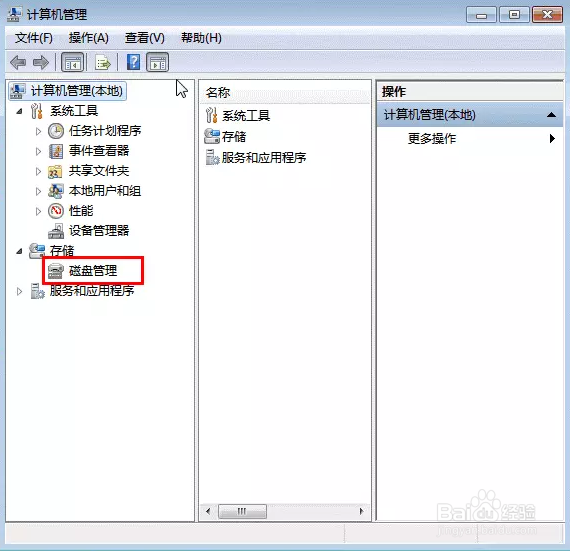
3、右键单击要压缩的磁盘(比如D盘),快捷方式选择“压缩卷”在输入压缩空间量(MB)里填写要压缩出的空间量,如果要压缩出50G,就填写50G*1024MB,然后点击选择"压缩"按钮。

4、压缩后会发现多出一块未分区磁盘(绿色分区),右键弹出快捷菜单选“新建分区”打开新建简单卷向导,点击下一步,在简单卷大小里填写要新建磁盘的大小,下一步。

5、选择驱动器磁盘号,下一步。

6、选择文件系统格式,然后在执行快速格式化前打钩,下一步。

7、点击“完成”按钮,新建磁盘完成。

